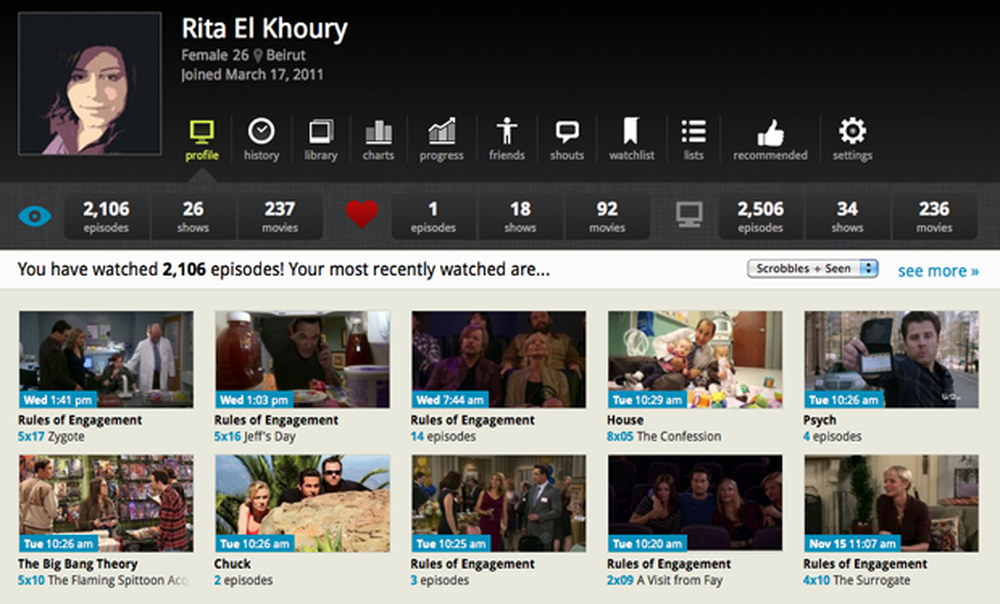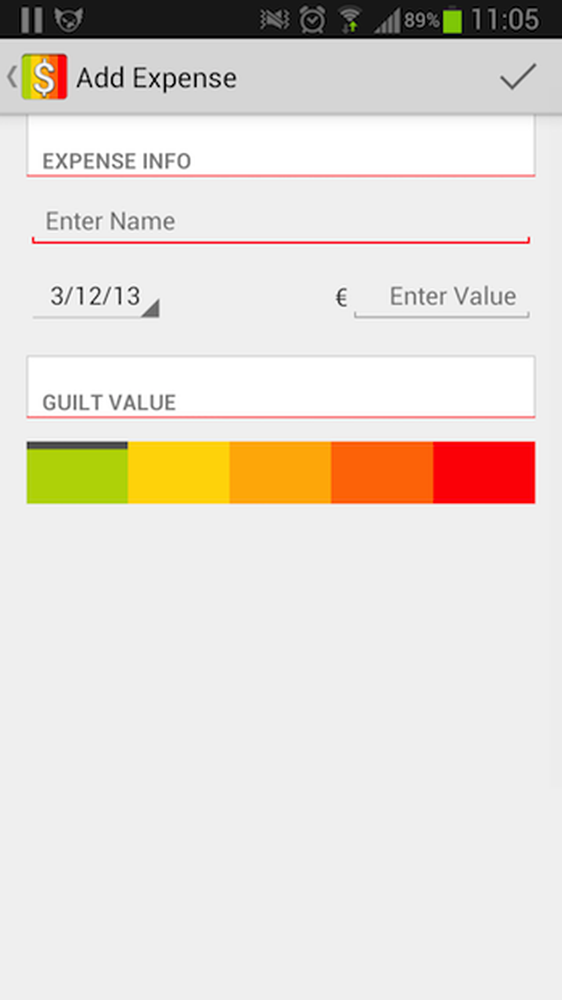Spårningsanvändning och övervakningstendens i Aktivitetshanteraren i Windows 10
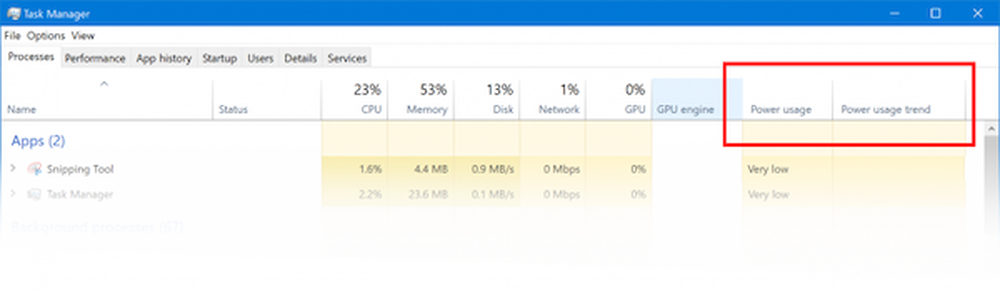
En av de små men viktiga förändringarna Windows 10 v1809 har rullat är möjligheten att spåra strömförbrukningen av UWP Apps och processer. Detta alternativ är tillgängligt via Aktivitetshanteraren, precis som GPU-användning, vilket visar vilka appar som förbrukar mer kraft och trenden i allmänhet.
Spåra strömanvändning och övervaka trend i uppgiftshanteraren
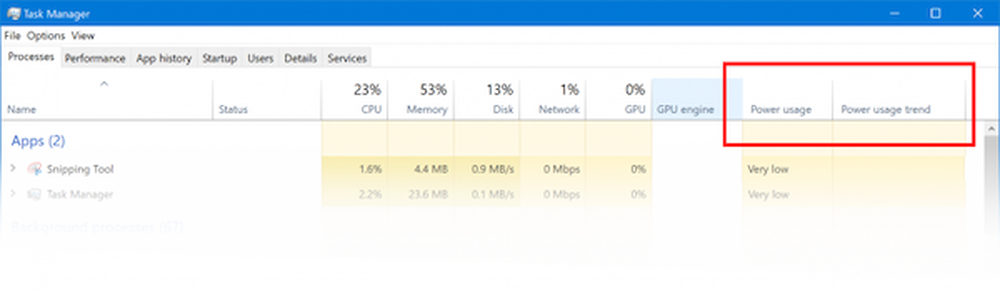
Tidigare har huvudminnepelaren i fliken Task Manager Processes visat minne som används av den tillfälliga UWP-processen. Detta är inte tillgängligt längre. Under den nya modellen för minneshantering kan OS återkalla minne som används av denna suspenderade UWP-process vid behov. Det hävdade minnet kan sedan användas någon annanstans när det behövs av andra processer. Därför har de klippts ut från beräkningen av minnesanvändning för att spegla den faktiska minnesanvändningen.
Men fliken Detaljer visar fortfarande en jämförelse för användarna att göra en jämförelse. De nya tilläggen innehåller två strömförbrukningsfärger. Först visar den faktiska strömförbrukningen medan den andra kolumnen visar strömförbrukningen över en tidsperiod. Det här hjälper kunderna att förstå vilka appar och tjänster som använder mer energi. Den intressanta delen är att energianvändningsmått beräknas baserat på GPU, CPU och Disk användning. Detta är mycket användbart när det gäller bärbara datorer som körs på batteriet.Strömkällan för strömförbrukning uppdateras kontinuerligt. Trenden är baserad på användningen i över två minuter av varje app och tjänster. Detta är vanligtvis tomt när det börjar och fylls över tiden. Så det är nästan realtid, och kan också hjälpa utvecklare att veta om deras appar konsumerar mer kraft.
Medan det här är tillgängligt som standard, om du inte kan se det i Aktivitetshanteraren följer du stegen:
- Högerklicka på aktivitetsfältet och välj Aktivitetshanteraren för att starta den.
- Då högerklickar du på någon av kolumnerna.
- Välj Power Usage och Power Usend Trend.
Du bör se värdet från mycket låg till mycket hög för både kolumnerna istället för att visa procentandel.
Observera att Windows 10 bara återvinner minnet från enbart UWP Apps, och inte andra appar. Så om du inte använder några UWP Apps, är vilken noggrannhetskonsumtion du ser i uppgiftshanteraren korrekt.